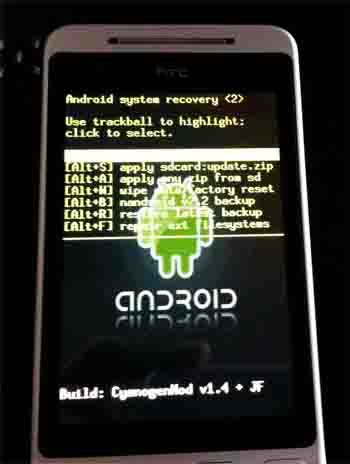Questa è la guida redatta dagli utenti su XDA , che vi traduco
in Italiano.
Procedura già testa sul mio HTC HERO , funziona perfettamente .
Non ci riteniamo responsabile se il vostro terminale si blocca.
Vi ricordo che questa non è una procedura ufficiale , potreste perdere la garanzia.
Guida completa per utenti MAC e Windows .
Scaricate la SDK (Link) e decomprimere in C:
Scaricate la recovery modificata da: (Link), decomprimete e iserite il contenuto nella cartella tools di SDK
Scaricate superuser.zip (Link), decomprimete e inserite il contenuto nella cartella tools di SDK.
Scaricate il FastBoot dal sito di HTC (Link) (se utilizzate MAC, rinominare FastBoot-Mac in fastboot ) decomprimere e copiare dentro la cartella tools di SDK
Se avete eseguito la procedura , possiamo iniziare il rooting.
Collegate il terminale con il PC o MAC, attiva la modalità debug USB.
Mettete il terminale in modalita fastboot (basta tenere premuto il tasto indietro e quello di accensione contemporaneamente)
Aprite una console Ms-Dos (Windows) oppure Terminale (MAC)
Per comodità, rinominare la cartella della SDK, in SDK (in questo modo sarà piu comodo entrare nelle varie cartelle)
Posizionatevi dentro la cartella tools con il comando
cd C:/sdk/tools
Adesso procediamo con il boot con la recovery modificata :
Lanciate questo comando
Per Windows
fastboot boot cm-hero-recovery.img
Su MAC
./fastboot boot cm-hero-recovery.img
Il terminale si riavvia in modalità recovery ,con la nuova recovery image per eseguire le operazioni di root.
Importante !!!!!! – Fate il BACKUP –
In caso di problemi potete ripristinare tutto senza problemi ( Torna Originale )
Selezionare con la trackball l’opzione “ nandroid backup ” e aspettate la fine della procedura . Il backup verrà salvato nella cartella nandroid della Memory Card , potrà essere pristinato in seguito, se necessario con l’opzione “nandroid restore”
Adesso procediamo ad ottenere i permessi di Root definitivamente !
Dalla finestra del terminale eseguite i seguenti comandi.
Per WINDOWS
adb shell mount /system
adb push su /system/bin/
adb shell chmod 4755 /system/bin/su
adb push Superuser.apk /system/app/
adb shell umount /system
adb shell reboot
Per MAC
./adb shell mount /system
./adb push su /system/bin/
./adb shell chmod 4755 /system/bin/su
./adb push Superuser.apk /system/app/
./adb shell umount /system
./adb shell reboot
Testiamo se abbiamo i permessi di Root e SuperUser installato
Una volta che HTC Hero si è riavviato , dal nostro terminale digitiamo
Per WINDOWS
adb shell
su
Per MAC
./adb shell
./su
Sul Terminale dovrebbe comparire la finestra di superuser con la domanda di accettare o rifiutare la richiesta
Premete Always Allow
Nella finesta del terminale dovrebbe apparire il simbolo cancelletto – # –
Il cancelletto è visibile ? allora il vostro terminale ha i permessi di root.